
هذه ليست المرة الأولى التي نتحدث فيها عن أخطاء غريبة تحدث مع Geforce Experience. في هذه المناسبة سوف نتعامل على وجه التحديد مع خطأ تجربة Geforce 0x0003. إذا ظهرت هذه المشكلة الصغيرة ، يجب أن تعلم أنك قد أتيت إلى المكان الصحيح لعلاجها. سنقدم لك جميع الحلول الممكنة أو الأكثر فعالية طوال مدة هذه المقالة. لا داعي للقلق بشأن جهاز الكمبيوتر الخاص بك أو أي شيء من هذا القبيل ، يمكن حل كل شيء في لمح البصر.
في حال لم تكن مهتمًا جدًا بالموضوع ، فإن تجربة Nvidia Geforce هي uليست برامج تشغيل Nvidia الأكثر استخدامًا لنظام التشغيل Windows 10. في الواقع ، إذا كنت تلعب ألعاب الفيديو ، فمن المحتمل أن يبدو الأمر مألوفًا لك لأنك ستستخدمها على جهاز الكمبيوتر الخاص بك وستشاهدها جيدًا. إنها واحدة من أهمها لهذا الغرض إذا كنت من مستخدمي بطاقة رسومات Nnvidia. كقاعدة عامة ، فهي الأكثر انتشارًا في السوق والأكثر استخدامًا في أي جهاز كمبيوتر تقريبًا تشتريه في أي متجر تقريبًا.

ما يحدث هنا مع تجربة Nvidia Geforce هو أنه - كما هو الحال دائمًا - فشلنا في تحديث Windows 10 الجديد. تم الإبلاغ عن العديد من حالات الخطأ بواسطة مستخدمي Windows و Nvidia Experience. في الواقع ، لنكون أكثر دقة ، سيكون خطأ تجربة Geforce 0x0003 ، أي لزيادة تحديد 0x0003. عند إعادة تشغيل جهاز الكمبيوتر ، يرى العديد من المستخدمين رمز الخطأ هذا ولكن هذا شيء حدث منذ Windows 7 ولدينا حلول له.
ماذا نعرف عن تجربة Nvidia Geforce؟
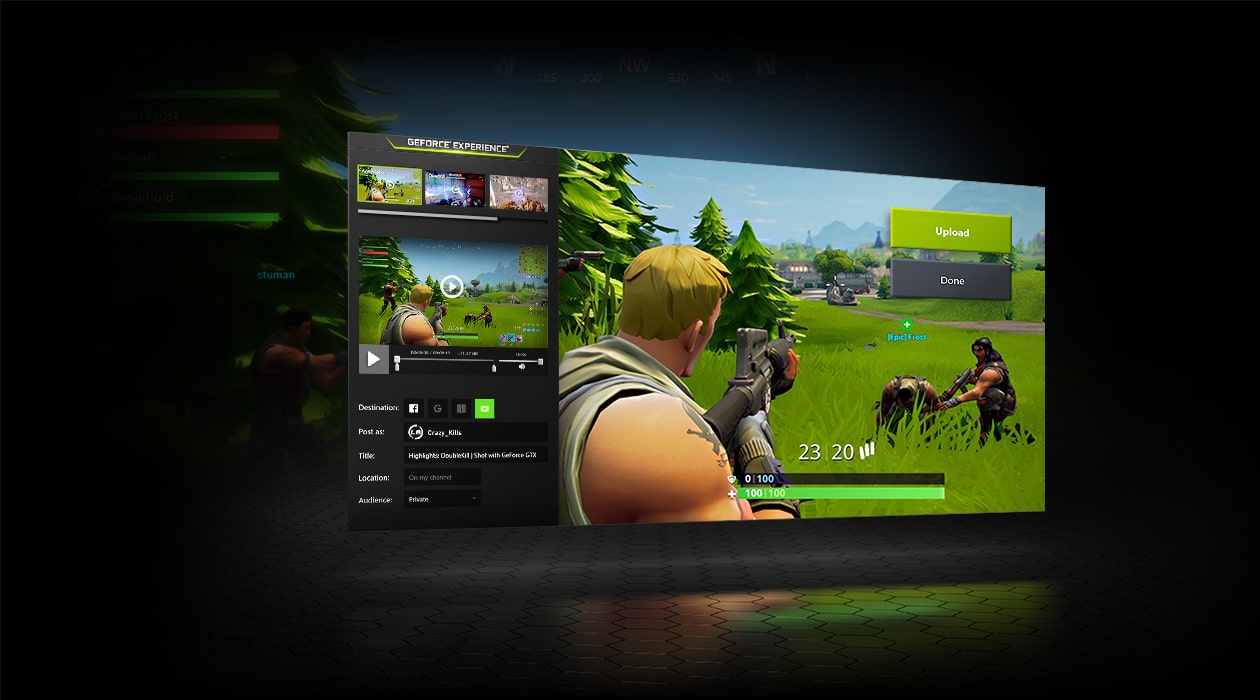
إن Nvidia Geforce Experience هو في الأساس تطبيق أو برنامج سطح مكتب لجهاز الكمبيوتر الخاص بنا تم تصميمه وإنشاؤه بشكل منفرد وحصري لتزويد مستخدمي بطاقات رسومات Nvidia (بشكل أساسي) أداء أفضل عند ممارسة ألعاب الفيديو الحالية ، واحدة من أكثرها تطلبا. ما يفعله بشكل أساسي هو إنشاء إعدادات لطيفة مصممة لجهاز الكمبيوتر الخاص بك وبرامج تشغيل Nvidia Geforce الأحدث.
لا تقلق لأن برامج تشغيل Nvidia Geforce لبطاقات الرسومات الخاصة بها أكثر من مرونة ولكن نعم ، إذا كنت من مستخدمي Windows Server - وهو أمر نادر بالفعل ، ولكن يمكن إعطاؤه - فسيتعين عليك قم بتثبيتها بنفسك لتتمكن من استخدام برنامج تشغيل Nvidia Shield على جهاز الكمبيوتر الخاص بك. وإلا فلا داعي للقلق بشأن أي شيء على الإطلاق.
لماذا يظهر خطأ رمز تجربة Geforce 0x0003؟
تم الإبلاغ عن عدد غير قليل من الأخطاء باستخدام رمز تجربة Nvidia Geforce ، ولذا لدينا سبب كافٍ للاعتقاد بأن الخطأ يرجع إلى أي من الأسباب التالية:
- لا تعمل خدمات Nvidia Geforce في الوقت الحالي
- بعض برامج تشغيل أو برنامج تشغيل Nvidia تالف أو لا يعمل
- لديك مشكلة في محول الشبكة
- تحديث Windows تالف أو تم تثبيته بشكل غير صحيح
سنحاول الآن أن نقدم لك حلولًا لكل هذا ومن حيث المبدأ ، يجب أن تحل أي من الفقرات التالية مشكلتك مع خطأ Geforce Experience 0x0003 دون أي مشكلة. لا تقلق. نذهب إلى هناك مع الحلول المختلفة للخطأ:
الحل 1: امنح Nvidia Geforce المزيد من الإذن للتفاعل مع سطح المكتب
لكي نتمكن من القيام بذلك ، يجب أن نبدأ بفتح نافذة التشغيل ، أي اضغط على مفاتيح Windows + R واكتب في تلك النافذة services.msc ثم اضغط على مفتاح Enter بلوحة المفاتيح لفتح الخدمات. بمجرد الانتهاء من هذه الخطوات ، سيتعين عليك النزول والعثور على "حاوية القياس عن بعد Nvidia" والنقر بالزر الأيمن لإدخال خصائصها.
الآن بمجرد دخولك إلى العقارات ، سيتعين عليك اختيار علامة تبويب تسجيل الدخول ثم بعد ذلك السماح للخدمة بالتفاعل مع سطح المكتب ، اتركه ممكّنًا. إذا رأيت أنه معطل ، فقم بتشغيله. سيتعين عليك تكرار هذه الخطوة مع الخدمات التالية التي ستراها في القائمة وبعد الانتهاء من إعادة التشغيل هذه واختبارها لمعرفة ما إذا كان خطأ تجربة geforce 0x0003 قد توقف عن الظهور.
- خدمة عرض Nvidia
- حاوية النظام المحلي Nvidia
- حاوية خدمة شبكة Nvidia
الحل 2: أعد تثبيت Nvidia Geforce

قد أؤجرك بشكل مباشر أكثر لحقيقة ذلك أعد تثبيت Nvidia Geforce بالكامل. لذلك ، بمجرد إعادة تثبيته والحصول على جميع برامج تشغيل Nvidia من البداية ، سيتعين عليك إعادة تشغيل جهاز الكمبيوتر الخاص بك والاختبار لمعرفة ما إذا كان الخطأ الشهير الذي لدينا هنا في كتابة وقراءة هذه المقالة قد تم حله وتركنا وشأننا الآن.
لكي تفعل هذا يجب عليك قم بإلغاء تثبيت جميع برامج تشغيل Nvidia أولاً. للقيام بذلك بسرعة ، ما عليك سوى اتباع الخطوات التالية:
ارجع إلى نافذة التشغيل باستخدام Windows + R واكتب appwiz.cpl واضغط على Enter على لوحة المفاتيح. الآن سيتم فتح البرامج والميزات لك. سيكون عليك العثور على برنامج Nvidia والقيام به انقر بزر الماوس الأيمن فوق إلغاء التثبيت. بمجرد اتباع هذه الخطوات ، أعد تشغيل الكمبيوتر مرة أخرى وقم بتنزيل جميع برامج تشغيل Nvidia لنظام التشغيل Windows 10. تأكد من أنه دائمًا أحدث إصدار.
الحل 3: أعد تعيين محول الشبكة
صحيح أن هذا هو الخطأ والحل الذي تم الإبلاغ عنه على أقل تقدير ولكن قد يكون هذا هو حالتك ولا يضر محاولة ذلك. لتتمكن من إعادة تعيين محول الشبكة يجب عليك اتباع الخطوات التالية:
للبدء ، يتعين علينا العودة إلى نافذة التشغيل مرة أخرى باستخدام Windows + R. اكتب الآن cmd واضغط على Control + shift + Enter لفتح موجه أوامر المسؤول. سيكون عليك إدخال الأمر هناك إعادة تعيين WINSOCK NETSH واضغط على مفتاح Enter. بمجرد القيام بذلك ، يمكنك المتابعة لإعادة تشغيل الكمبيوتر مرة أخرى ومعرفة ما إذا كان قد تم تصحيح الخطأ أم لا.
الحل 4: قم بتنزيل أحدث برامج تشغيل الرسومات

إذا وصلت إلى هذا الحد ولم ينجح شيء ، فهذا بالفعل يائس بعض الشيء ولكنه يمكن أن ينجح. لا تستسلم. الخيار والحل الأخير لدينا هو تنزيل وإعادة تثبيت أحدث إصدار من برامج تشغيل الرسومات لـ تجربة Nvidia Geforce لنظام التشغيل Windows 10. توجه إلى موقعه الرسمي وقم بتنزيل قائمة كاملة من برامج التشغيل المتوافقة مع نظامك وجهاز الكمبيوتر الخاص بك. عندما تقوم بتثبيتها ، أعد التشغيل مرة أخرى ومعرفة ما إذا كان قد تم تصحيحها.
نأمل أن تكون هذه المقالة مفيدة لك وأن تكون قادرًا على حل خطأ تجربة Geforce 0x0003. نراكم في المقال التالي لمساعدتك وإبلاغك. أي شيء يمكنك تركه لنا مشكلتك أو رأيك في مربع التعليقات.